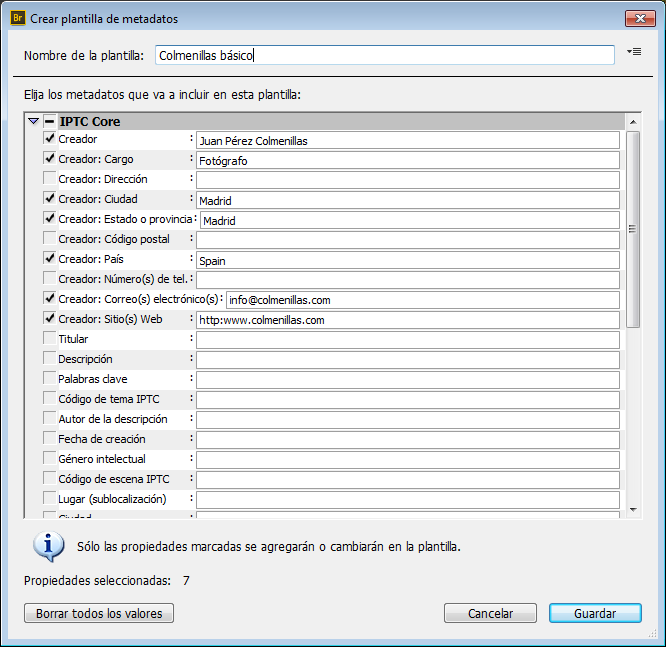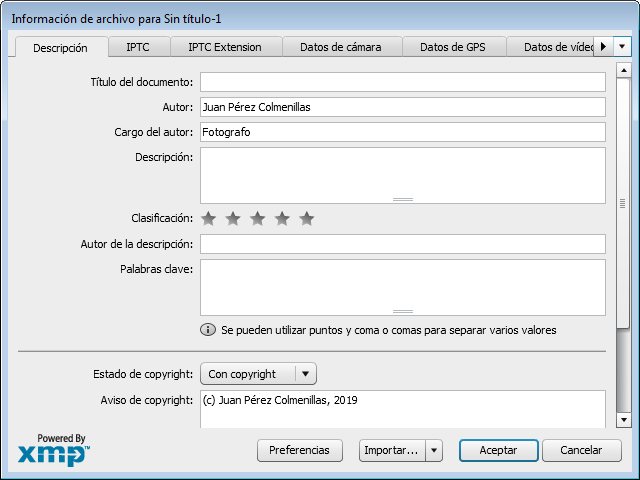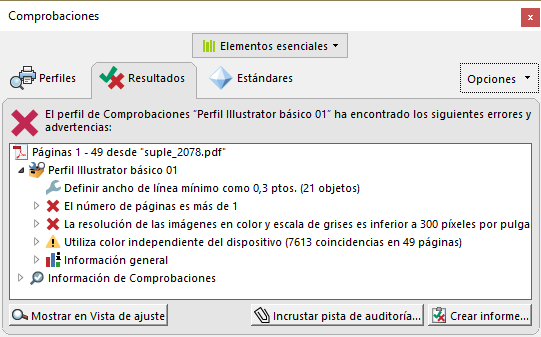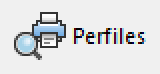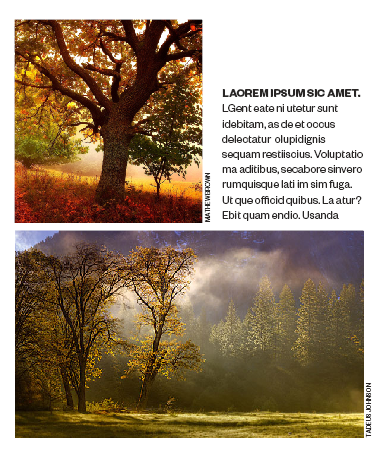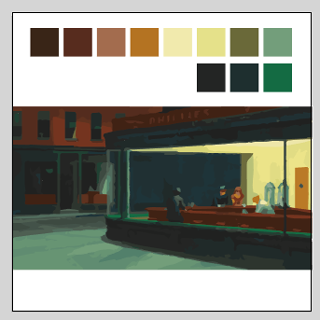Los espacios de trabajo y los perfiles de color en InDesign CC
Cuando activamos la gestión del color a través del menú "Edición - Configuración de color", InDesign necesita que escojamos dos perfiles RGB y CMYK, que se usarán como “espacios de trabajo” (colour working spaces).

Como su nombre indica, establecen la base del trabajo con colores RGB y CMK, por lo que no debemos elegirlos de cualquier manera. La idea de "espacios de trabajo" es una forma de aplicar la gestión de color propia de Adobe y, aunque no son privativos de esta empresa, tampoco forman parte de los estándares internacionales de gestión del color, por lo que puede que no los encuentres en programas de otras empresas.